फोटो में वस्तुओं के अलग-अलग आकार हो सकते हैं: एक मानव सिल्हूट, एक आयताकार कैबिनेट, एक बुलबुला बादल। लेकिन आप कभी नहीं जानते कि और क्या है। और इसके आधार पर, यदि आप इस ऑब्जेक्ट को हटाना चाहते हैं, तो आपको अलग-अलग Adobe Photoshop टूल की आवश्यकता हो सकती है।
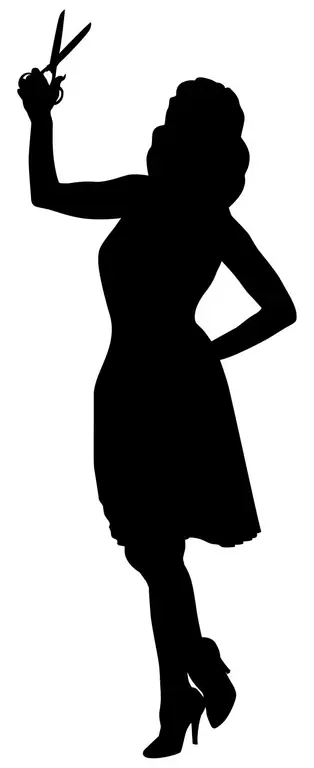
यह आवश्यक है
Adobe Photoshop CS5. का Russified संस्करण
अनुदेश
चरण 1
Adobe Photoshop लॉन्च करें और उसमें आवश्यक छवि खोलें: "फ़ाइल"> "खोलें" मेनू आइटम पर क्लिक करें (या एक सरल और तेज़ तरीके का उपयोग करें - हॉटकीज़ Ctrl + O), वांछित फ़ाइल का चयन करें और "सहेजें" पर क्लिक करें। परतों की सूची में पृष्ठभूमि पर बाईं माउस बटन को डबल-क्लिक करें और दिखाई देने वाली विंडो में तुरंत "ओके" पर क्लिक करें। पृष्ठभूमि एक पूर्ण परत में बदल जाएगी।
चरण दो
यदि वस्तु का एक नियमित आयताकार आकार है, तो आयताकार मार्की टूल (हॉटकी एम, आसन्न तत्वों के बीच स्विच करें + एम) का चयन करें और इसका उपयोग अनावश्यक स्थान को घेरने के लिए करें। एक चयन क्षेत्र दिखाई देगा, जिसकी सीमाएं "चलने वाली चींटियों" का रूप ले लेंगी। इसके बाद, एक चरण का अनुसरण किया जाएगा, जो नीचे वर्णित सभी विकल्पों के लिए अंतिम होगा: चयनित क्षेत्र को हटाने के लिए कीबोर्ड पर हटाएं दबाएं।
चरण 3
यदि वस्तु दीर्घवृत्ताकार है, तो ओवल मार्की टूल (एम, शिफ्ट + एम) का चयन करें और उसी तरह से वस्तु का चयन करें।
चरण 4
छवि में मनमाने क्षेत्र को हटाने के लिए Lasso Tool (L, Shift + L) का उपयोग करें। इसे लगाने का तरीका ब्रश के समान है, पेंटिंग के बजाय, आप एक चयन क्षेत्र बनाते हैं।
चरण 5
यदि वस्तु में सीधी, सीधी रेखाएँ हैं, तो आयताकार लैस्सो उपकरण का उपयोग करें। इसे (L, Shift + L) चुनें, फिर वस्तु के एक कोने से दूसरे कोने तक बिंदु दर बिंदु ले जाएँ और अंत में पथ को बंद कर दें।
चरण 6
जटिल वस्तुओं का चयन करने के लिए चुंबकीय लासो (एल, शिफ्ट + एल) का प्रयोग करें। यह उपकरण इस मायने में अद्वितीय है, जब चुना जाता है, तो पथ स्वयं वस्तु की सीमाओं का पालन करता है। हालांकि, ऐसे मामलों में जहां पृष्ठभूमि और वस्तु के रंग समान हैं, चुंबकीय लासो विफल हो जाएगा।
चरण 7
परिणाम को बचाने के लिए, Ctrl + Shift + S पर क्लिक करें, फ़ाइल के लिए पथ का चयन करें, इसका प्रकार निर्दिष्ट करें (Jpeg - यदि आपको अंतिम छवि की आवश्यकता है, Psd - यदि आप परियोजना के साथ काम पर लौटने की योजना बना रहे हैं) और "सहेजें" पर क्लिक करें.







